Ερώτηση
Θέμα: Πώς να απεγκαταστήσετε το Betternet στα Windows;
Παρέχετε σεμινάριο αφαίρεσης Betternet για λειτουργικό σύστημα Windows. Ευχαριστώ!!
Λυμένη απάντηση
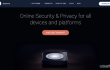
Δεν είναι μυστικό ότι οι χρήστες υπολογιστών αντιμετωπίζουν διάφορα ζητήματα που σχετίζονται με το απόρρητο και την ασφάλεια κατά την περιήγησή τους στο Διαδίκτυο. Επομένως, εφαρμογές όπως Betternet γίνονται όλο και πιο δημοφιλή. Αυτό το εργαλείο προστατεύει τη σύνδεση του χρήστη στο Διαδίκτυο αλλάζοντας τη διεύθυνση IP, την τοποθεσία και άλλα δεδομένα. Επιπλέον, επιτρέπει την πρόσβαση σε αποκλεισμό ιστότοπων, απενεργοποιεί τα τείχη προστασίας και παρέχει ακόμη και πρόσβαση σε κανάλια μουσικής/ταινιών. Ακούγεται καλό να είναι αληθινό, έτσι δεν είναι;
Betternet έχει αναπτυχθεί από την Betternet Technologies. Είναι ένα εργαλείο παγκοσμίως διαδεδομένο, επομένως, φυσικά, οι χρήστες χωρίζονται σε δύο ομάδες, δηλαδή σε αυτούς που το αγαπούν και σε αυτούς που δεν το αγαπούν. Εάν ανήκετε στην πρώτη ομάδα, τότε αυτό το άρθρο δεν είναι για εσάς. Εάν, ωστόσο, αυτή η εφαρμογή δεν είναι για εσάς, τότε πρέπει να διαβάσετε το υπόλοιπο αυτής της ανάρτησης γιατί θα σας εξηγήσουμε όλες τις ιδιαιτερότητες που σχετίζονται με το πλήρες Betternet αφαίρεση.
Πώς να απεγκαταστήσετε το Betternet σε λειτουργικό σύστημα Windows;
Για να απεγκαταστήσετε αυτά τα αρχεία, πρέπει να αγοράσετε την έκδοση με άδεια χρήσης Reimage Reimage απεγκατάσταση λογισμικού.
Οι ειδικοί το επισημαίνουν Λογισμικό Betternet μπορεί να προκαλέσει ορισμένα προβλήματα που σχετίζονται με την αφαίρεση, την επανεγκατάσταση, δυσκολίες στον εντοπισμό υπολειμμάτων, παγώματα και κολλήματα. Είναι προφανές ότι αντιμετωπίζετε ένα από τα προβλήματα - την αφαίρεση. Οι υπόλοιπες παρενέργειες μπορεί να μην εμφανιστούν, αλλά αν συμβεί, θα πρέπει απεγκαταστήστε το Betternetστα Windows χωρίς καθυστέρηση.
Πριν ξεκινήσετε, σημειώστε το γεγονός ότι το λογισμικό Betternet εγκαθιστά δύο άλλα προγράμματα παράλληλα, π.χ. OpenVPN και TAP-Windows. Η πλειοψηφία των χρηστών δεν υποψιάζεται για τέτοια πρόσθετα προγράμματα εγκατάστασης, επομένως, είναι αυτονόητο, ότι δεν σκέφτονται την κατάργησή τους. Έτσι, εάν απεγκαταστήσετε το Betternet, αλλά αφήσετε τις άλλες δύο εφαρμογές, το σύστημα των Windows γεμίζει με άχρηστες εφαρμογές. Έτσι, για να απαλλαγείτε από το Betternet τελικά, πρέπει να απεγκαταστήσετε το OpenVPN και το TAP-Windows μαζί με.
Θα χρειαστείτε λίγο χρόνο για να ασχοληθείτε με τρεις εφαρμογές, έτσι δεν είναι; Εάν θέλετε να συντομεύσετε το χρόνο του Betternet αφαίρεση, η σύστασή μας θα ήταν να το κάνετε αυτόματα. Για αυτό, κατεβάστε Τέλειο πρόγραμμα απεγκατάστασης και εκτοξεύστε το.
Εάν, ωστόσο, επιλέξετε τη μη αυτόματη αφαίρεση, τότε θα πρέπει να βρείτε τον οδηγό που ταιριάζει στο λειτουργικό σας σύστημα. Το Betternet είναι μια εφαρμογή πολλαπλών λειτουργικών συστημάτων, που σημαίνει ότι εκτελείται σε Windows 7, 8, 8.1 και 10. Επομένως, χρησιμοποιήστε τον οδηγό που έχει υποβληθεί ειδικά για το λειτουργικό σας σύστημα. Για αρχή, κλείσε Betternet εφαρμογή. Για το σκοπό αυτό, ανοίξτε το Task Manager (πατήστε Ctrl + Alt + Delete), κάντε δεξί κλικ στην εφαρμογή και επιλέξτε Τέλος εργασίας. Μετά από αυτό, κάντε τα εξής:
Οδηγίες για χρήστες Windows 7:
- Ενεργοποιήστε τον υπολογιστή σας ή, εάν είναι ήδη ενεργοποιημένος, επανεκκινήστε τον. Πριν εμφανιστεί η οθόνη με το λογότυπο των Windows 7 πατήστε επανειλημμένα το πλήκτρο F8. Τότε θα δεις Προηγμένες επιλογές εκκίνησης μενού. Επιλέξτε ένα από τα παρακάτω:
- Λειτουργία ασφαλείας
- Ασφαλής λειτουργία με δικτύωση
- Ασφαλής λειτουργία με γραμμή εντολών.
- Μόλις ο υπολογιστής είναι έτοιμος για χρήση, ανοίξτε Αρχικο ΜΕΝΟΥ κάνοντας κλικ στο Λογότυπο Windows στην κάτω αριστερή γωνία της οθόνης. Μετά πηγαίνετε στο Πίνακας Ελέγχου -> Απεγκατάσταση προγράμματος.
- Στη λίστα προγραμμάτων, βρείτε Betternet, κάντε κλικ σε αυτό και επιλέξτε Απεγκατάσταση. Εάν εμφανιστεί ένα παράθυρο επιβεβαίωσης που σας ρωτά εάν θέλετε να επανεκκινήσετε τον υπολογιστή σας τώρα ή αργότερα, κάντε κλικ στο Αργότερα / Όχι.
- Ανοιξε Αρχήμενού και πάλι, πληκτρολογήστε regedit και χτυπήστε Εισαγω κλειδί.
- Πότε Επεξεργαστής Μητρώου των Windows ανοίγει, εντοπίστε HKEY_CURRENT_USER/Λογισμικό/ φάκελο και βρείτε ένα φάκελο στον οποίο ανήκει Betternet. Διαγράψτε τα κάνοντας δεξί κλικ πάνω του και επιλέγοντας Διαγράφω.
- Επανεκκίνηση ο υπολογιστής σου.
Οδηγίες για χρήστες Windows 8/8.1:
- Μετακινήστε τον κέρσορα στην κάτω δεξιά γωνία της οθόνης για να ανοίξετε τη γραμμή γοητειών. Κάντε κλικ Αναζήτηση και μετά πληκτρολογήστε msconfig. Τύπος Εισαγω πλήκτρο και μετά κάντε κλικ στο Καρτέλα εκκίνησης, επιλέξτε Επιλογή ασφαλούς εκκίνησης (στο Ενότητα επιλογών εκκίνησης) και μετά κάντε κλικ στο OK.
- Και πάλι, μετακινήστε τον κέρσορα στην κάτω αριστερή γωνία της οθόνης για να ανοίξετε τη γραμμή γοητειών. Κάντε κλικ Αναζήτηση, πληκτρολογήστε: Πίνακας Ελέγχουκαι χτυπήστε Εισαγω κλειδί. Στη συνέχεια επιλέξτε Απεγκαταστήστε ένα πρόγραμμα στο Στήλη Προγράμματα.
- Στη λίστα με όλα τα προγράμματα που είναι εγκατεστημένα στον υπολογιστή σας, βρείτε Betternet, επιλέξτε το και κάντε κλικ Απεγκατάσταση. Αρνηθείτε την άμεση επανεκκίνηση του υπολογιστή σας επιλέγοντας Αργότερα / Όχι επιλογή.
- Όπως εξηγήσαμε παραπάνω, ανοίξτε ξανά το charms bar. Επιλέγω Αναζήτηση, τύπος regedit και πατήστε Εισαγω Κλειδί.
- Εντοπίστε πού HKEY_CURRENT_USER/Λογισμικό φάκελος είναι, και διαγράψτε το φάκελο Betternet. Για να το κάνετε αυτό, κάντε δεξί κλικ πάνω του και επιλέξτε Διαγράφω.
- Επανεκκίνηση ο υπολογιστής σου.
Οδηγίες για χρήστες Windows 10:
- Κάντε κλικ στο λογότυπο των Windows στην κάτω αριστερή γωνία της οθόνης. Στη συνέχεια, επιλέξτε Όλες οι εφαρμογές (στο κάτω μέρος)
- Στη λίστα προγραμμάτων, βρείτε Betternet, κάντε δεξί κλικ πάνω του και επιλέξτε Απεγκατάσταση.
- Θα ανακατευθυνθείτε στον Πίνακα Ελέγχου. Κάνε κλικ στο Betternet ξανά και επιλέξτε Κατάργηση εγκατάστασης. Εάν εμφανιστεί ένα παράθυρο επιβεβαίωσης που ρωτά αν το θέλετε πραγματικά απεγκαταστήστε το Betternet, κάντε κλικ στο Ναι.
- Μετά από αυτό, κάντε ξανά κλικ στο λογότυπο των Windows και πληκτρολογήστε regedit στη γραμμή αναζήτησης για άνοιγμα Επεξεργαστής Μητρώου των Windows.
- Εντοπίστε πού HKEY_CURRENT_USER/Λογισμικό φάκελος είναι, και διαγράφω Betternet ντοσιέ. Για να το κάνετε αυτό, κάντε δεξί κλικ πάνω του και επιλέξτε Διαγράφω.
- Επανεκκίνηση ο υπολογιστής σου.
ΣΗΜΕΙΩΣΗ: θα πρέπει να εκτελέσετε τα ίδια βήματα για Αφαίρεση OpenVPN και TAP-Windows.
Τέλος, όταν εκτελέσετε τα βήματα που αναφέρονται παραπάνω και επανεκκινήσετε το σύστημα, ανοίξτε τη Διαχείριση εργασιών και ελέγξτε εάν Betternet και οι αντίστοιχοι του τρέχουν. Εάν δεν είναι, σημαίνει ότι η διαδικασία αφαίρεσης ήταν επιτυχής.
Εάν δεν είστε διατεθειμένοι να αφιερώσετε τόσο πολύ χρόνο στην απεγκατάσταση Betternet στα Windows, λοιπόν Τέλειο πρόγραμμα απεγκατάστασης είναι εδώ για εσάς. Είναι ένα εύχρηστο εργαλείο αφαίρεσης που θα διαγράψει όλα τα ανεπιθύμητα προγράμματα και τα υπολείμματά τους με ένα κλικ.
Απαλλαγείτε από προγράμματα με ένα μόνο κλικ
Μπορείτε να απεγκαταστήσετε αυτό το πρόγραμμα με τη βοήθεια του οδηγού βήμα προς βήμα που σας παρουσιάζουν οι ειδικοί της ugetfix.com. Για να εξοικονομήσετε χρόνο, έχουμε επίσης επιλέξει εργαλεία που θα σας βοηθήσουν να εκτελέσετε αυτόματα αυτήν την εργασία. Εάν βιάζεστε ή εάν πιστεύετε ότι δεν είστε αρκετά έμπειροι για να απεγκαταστήσετε το πρόγραμμα μόνοι σας, μη διστάσετε να χρησιμοποιήσετε αυτές τις λύσεις:
Προσφορά
Κάν 'το τώρα!
Κατεβάστελογισμικό αφαίρεσηςΕυτυχία
Εγγύηση
Κάν 'το τώρα!
Κατεβάστελογισμικό αφαίρεσηςΕυτυχία
Εγγύηση
Εάν δεν καταφέρατε να απεγκαταστήσετε το πρόγραμμα χρησιμοποιώντας το Reimage, ενημερώστε την ομάδα υποστήριξής μας για τα προβλήματά σας. Φροντίστε να παρέχετε όσο το δυνατόν περισσότερες λεπτομέρειες. Παρακαλούμε, ενημερώστε μας όλες τις λεπτομέρειες που πιστεύετε ότι πρέπει να γνωρίζουμε για το πρόβλημά σας.
Αυτή η κατοχυρωμένη με δίπλωμα ευρεσιτεχνίας διαδικασία επισκευής χρησιμοποιεί μια βάση δεδομένων με 25 εκατομμύρια στοιχεία που μπορούν να αντικαταστήσουν οποιοδήποτε κατεστραμμένο ή λείπει αρχείο στον υπολογιστή του χρήστη.
Για να επισκευάσετε το κατεστραμμένο σύστημα, πρέπει να αγοράσετε την έκδοση με άδεια χρήσης Reimage εργαλείο αφαίρεσης κακόβουλου λογισμικού.

Ιδιωτική πρόσβαση στο Διαδίκτυο είναι ένα VPN που μπορεί να αποτρέψει τον πάροχο υπηρεσιών Διαδικτύου σας, το κυβέρνηση, και τρίτα μέρη από την παρακολούθηση στο διαδίκτυο και σας επιτρέπουν να παραμείνετε εντελώς ανώνυμοι. Το λογισμικό παρέχει αποκλειστικούς διακομιστές για torrenting και streaming, διασφαλίζοντας τη βέλτιστη απόδοση και δεν σας επιβραδύνει. Μπορείτε επίσης να παρακάμψετε γεωγραφικούς περιορισμούς και να προβάλετε υπηρεσίες όπως Netflix, BBC, Disney+ και άλλες δημοφιλείς υπηρεσίες ροής χωρίς περιορισμούς, ανεξάρτητα από το πού βρίσκεστε.
Οι επιθέσεις κακόβουλου λογισμικού, ιδιαίτερα το ransomware, αποτελούν μακράν τον μεγαλύτερο κίνδυνο για τις φωτογραφίες, τα βίντεο, τα αρχεία της εργασίας ή του σχολείου σας. Δεδομένου ότι οι εγκληματίες του κυβερνοχώρου χρησιμοποιούν έναν ισχυρό αλγόριθμο κρυπτογράφησης για το κλείδωμα των δεδομένων, δεν μπορεί πλέον να χρησιμοποιηθεί έως ότου πληρωθούν λύτρα σε bitcoin. Αντί να πληρώνετε χάκερ, θα πρέπει πρώτα να προσπαθήσετε να χρησιμοποιήσετε εναλλακτική ανάκτηση μεθόδους που θα μπορούσαν να σας βοηθήσουν να ανακτήσετε τουλάχιστον ένα μέρος των χαμένων δεδομένων. Διαφορετικά, μπορεί να χάσετε και τα χρήματά σας, μαζί με τα αρχεία. Ένα από τα καλύτερα εργαλεία που θα μπορούσε να επαναφέρει τουλάχιστον μερικά από τα κρυπτογραφημένα αρχεία – Data Recovery Pro.